X
Spoluatorem tohoto článku je tým zkušených editorů a badatelů, kteří ověřují jeho přesnost a srozumitelnost.
Na wikiHow je Tým manažerů obsahu který pečlivě sleduje práci editorů, aby se ujistili, že každý článek splňuje náš standart vysoké kvality.
Tento článek byl zobrazen 4 183 krát
Kontrola rychlost internetu je užitečná a je dobré ji provádět pravidelně. Pokud máte potíže se stahováním, nebo načtením webové stránky, je dobré vědět, jak si zkontrolovat rychlost internetu a vyřešit tak problém. Pokračujte ve čtení a dozvíte se, jak na to.
Postup
Metoda 1
Metoda 1 ze 2:Pomocí vašeho počítače
Metoda 1
-
1Pro zjištění rychlosti komunikace vašeho počítače s internetem, využijte váš počítač. Než začnete, zkontrolujte, zda je počítač připojen k internetu.
- Jděte do nabídky Start a vyhledejte "Síť".
- Klikněte na "Síť".
- Pro získání informací ohledně vašeho počítače, klikněte na "Zobrazit stav".
-
2Pro zjištění rychlosti komunikace vašeho počítače s internetem, využijte váš Mac. Než začnete, zkontrolujte, zda je počítač připojen k internetu.
- Stiskněte "Command" + "F".
- Zadejte "Sledování aktivity" a dvojklikem pak vyberte tuto možnost.
- Pro získání informací o vaší maximální hodnotě rychlosti připojení klikněte na záložku "Síť".
Reklama
Metoda 2
Metoda 2 ze 2:Pomocí internetu
Metoda 2
-
1Před spuštěním testu rychlosti uzavřete všechny aplikace. Nepotřebuje přece, aby náročné aplikace zpomalovaly měření rychlosti internetu. Dále se ujistěte, že jste připojeni k internetu.
-
2V prohlížeči zadejte "měření rychlosti internetu" do vyhledávání. Objeví se celá škála testů rychlosti, z kterých si můžete vybrat.
- Vyberte jen některé stránky pro měření rychlosti internetu. Většina z nich se vám totiž snaží něco prodat. To samo o sobě není velký problém, avšak pokud se musíte prokousat různými nabídkami či výzvami ještě před spuštěním jednoduchého testu rychlosti, jděte raději jinam.
- Vyhledejte Speakeasy a PC Pitstop pro výběr volitelného místa měření. Toto je užitečné, jelikož můžete internet testovat z více míst a porovnávat výsledky. Neočekávejte však, že měření bude přesné, avšak můžete získat dobrý průměr.
-
3Pokud budete vyzváni, vyberte server, který se nachází nejblíže vaší poloze. Vzdálenost od serveru nebude zařazena na seznam možných důvodů, proč běží váš internet na nižší rychlosti.
-
4Porovnejte vaši rychlost internetu s průměrem. Porovnejte rychlost vašeho připojení s běžnými rychlostmi pro váš typ připojení.
- Modem: 10 - 40 kB/s
- DSL nebo kabel: 500 kb/s
- T-1: 1000+ kB/s
-
5Měření rychlosti internetu vám pomáhá určit, zda máte nějaký problém, nebo si ověřit, zda vás neklame poskytovatel.
- Výsledky testů se budou navzájem odlišovat. Existuje pro to mnoho důvodů: vzdálenost a metrika vůči testovanému serveru jsou dva hlavní. Často nebudete mít tušení, kde měření probíhá, takže to mějte na paměti. Některé testy umožňují zvolit umístění testování. Obecně platí, že je nejlepší spustit test co možná nejblíž k serveru. To vám pomůže, pokud se snažíte otestovat své připojení a víte, že je vaše PC/připojení v pořádku.
- Pamatujte si, že není třeba volat svého poskytovatele, přestože vaše rychlost není přesně taková, jakou máte zaplacenou. Veškeré zařízení se výrazně liší od toho, co je dáno na papíře. Existuje mnoho aspektů, které ovlivňují vaši rychlost. Rychlost vašeho domácího připojení se může měnit ze dne na den, dokonce i během dne.
-
6Pokud jste si jisti, že se jedná o problém služby, zavolejte svého poskytovatele. Není to sice jen na jejich zodpovědnost, ale jedná se o jejich vybavení. Mezi práva a povinnosti poskytovatele patří i určovat rychlost podle sebe.Reklama
Varování
- Při používání internetu se mějte na pozoru. Nespoléhejte na bezpečnost stránky jen proto, že vypadá vzhledově pěkně. Můžete narazit na škodlivý malware. Ne každá stránka, která se zobrazí ve výsledcích hledání, může být dobrá volba. Pokud se ocitnete na stránce, která nevypadá dobře a cítíte určité podezření, okamžitě ji opusťte. Na internetu existuje velké množství dobrých zdrojů, proč tedy riskovat s podvodnými stránkami.
Reklama
O tomto wikiHow
Reklama
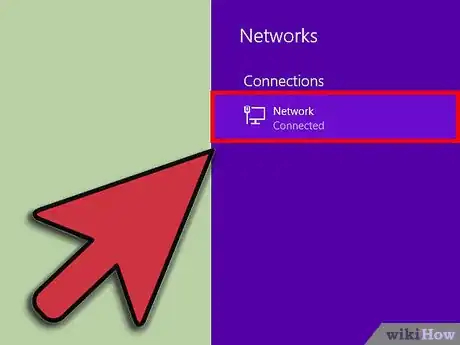
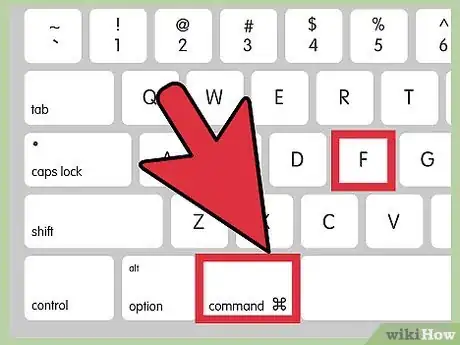
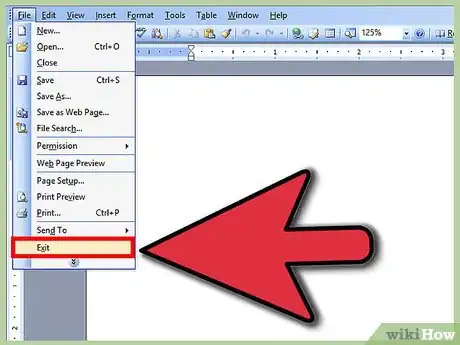
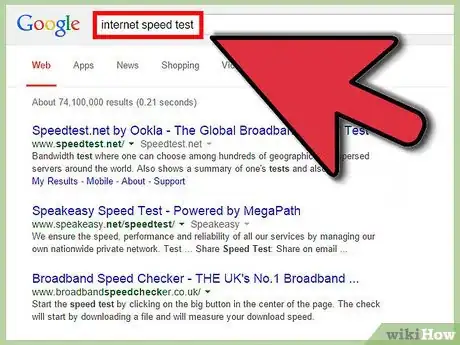
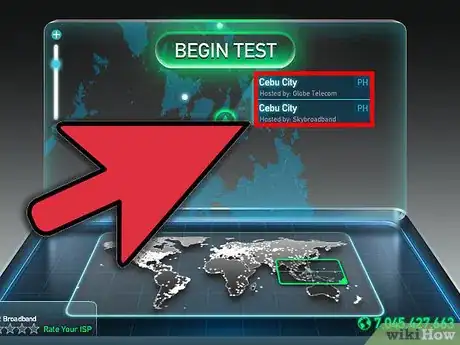
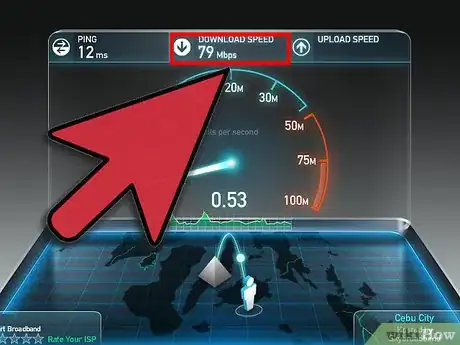
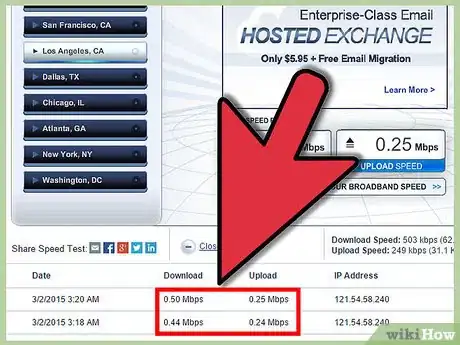
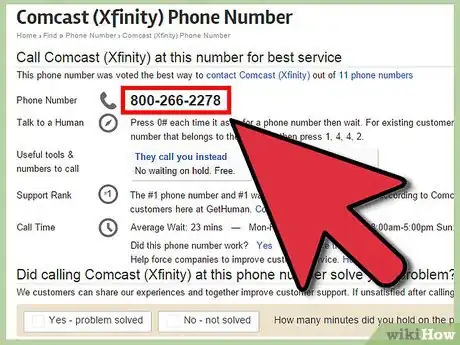


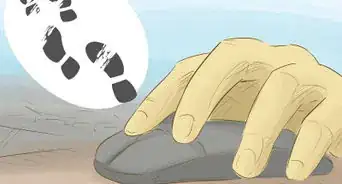
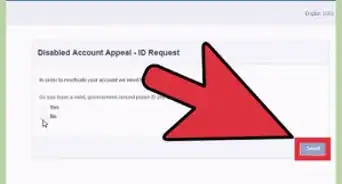
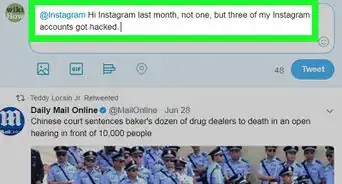
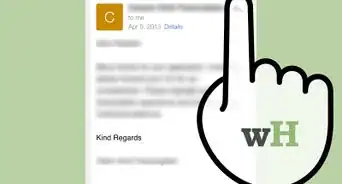
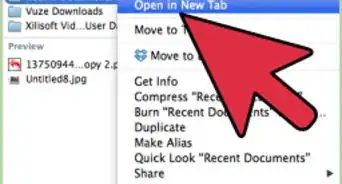
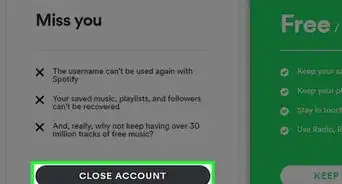
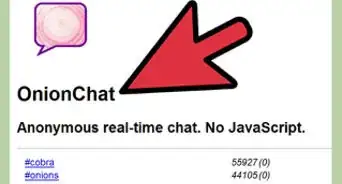
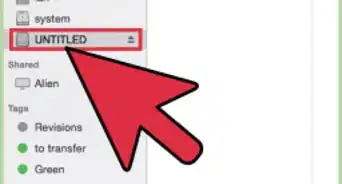
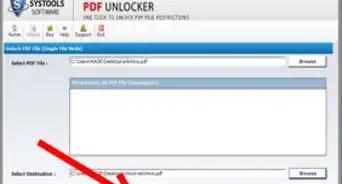

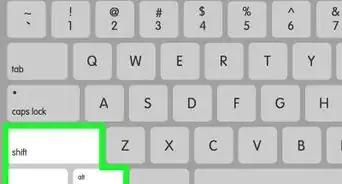



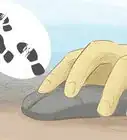
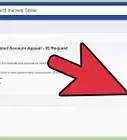
Na wikiHow je Tým manažerů obsahu který pečlivě sleduje práci editorů, aby se ujistili, že každý článek splňuje náš standart vysoké kvality. Tento článek byl zobrazen 4 183 krát